Nếu bạn muốn tách nền một cách nhanh chóng cho bức ảnh của mình mà không cần phải cài đặt phần mềm nặng nề như Photoshop thì hãy tham khảo những cách xóa phông nền ảnh trực tuyến miễn phí được daynghebinhduong.com gợi ý sau. Với những cách này bức ảnh của bạn sẽ được xóa phông một cách nhanh chóng mà lại miễn phí nữa, ngại gì không thử bạn nhỉ?
Nội dung bài viết
Xóa phông ảnh bằng Remove.gb
Đây là trang Web sử dụng trí thông minh nhân tạo để nhận diện đối tượng chính trong bức ảnh và tách đổi tượng ra khỏi phông nền hoàn toàn tự động. Remove.gb hoàn toàn miễn phí nên bạn hoàn toàn yên tâm nhé.
Thực hiện xóa phông theo các bước sau:
- Bước 1: Bạn truy cập vào web: Remove.bg, sau đó chọn Select a photo để tải ảnh từ máy tính lên, hoặc bấm vào Enter a URL để thêm URL ảnh muốn xóa nền vào.
- Bước 2: Chọn ảnh trong thư mục từ máy tính, laptop mà bạn muốn tải lên và bấm Open.
- Bước 3: Sau khi upload file ảnh, Remove.bg sẽ tự động loại bỏ nền Background của ảnh, sau đó bạn chỉ việc nhấn Download để tải ảnh về máy là xong.

Xóa phông ảnh bằng Background Burner
Thêm một lựa chọn phần mềm xóa phông ảnh miễn phí gợi ý dành cho bạn chính là Background Burner.
Thực hiện xóa phông theo các bước sau:
- Bước 1: Đầu tiên bạn cần đăng nhập vào trang web: Burner Bonanza. Tại đây, bạn chọn tiếp Log in here để tiến hành đăng nhập vào website.
- Bước 2: Tiến hành đăng nhập nhanh bằng các tài khoản có sẵn như Facebook hay Google bằng cách chọn nhấn Log in with Google hay Log in with Facebook.
- Bước 3: Hoàn tất đăng ký tài khoản người dùng để đăng nhập vào trang chủ của Bonanza.
- Bước 4: Chọn Sử dụng mật khẩu đề xuất rồi chọn Save All Changes để lưu lại những thiết lập vừa tạo.
- Bước 5: Tiếp tục nhấn chọn Background Burns để quay trở về trang web xử lý hình ảnh Background Burner.
- Bước 6: Sau khi thực hiện đăng ký thành công tài khoản Bonanza Background Burner, bạn nhấn chuột vào Choose a photo và tiến hành chọn tải ảnh cần chỉnh sửa xóa phông lên.
- Bước 7: Đợi Load ảnh xông lên website thì ảnh sẽ tự động được xóa phông (Background).
- Bước 8: Cuối cùng, sau khi chỉnh sửa xóa phông và cắt Background xong, nhấn chọn Finish để hoàn tất chỉnh sửa và chọn Download để tải hình ảnh hoàn thiện về máy tính.

Tách nền online bằng ClippingMagic
https://clippingmagic.com/
ClippingMagic là một ứng dụng web đơn giản để xóa nền khỏi bất kỳ hình ảnh nào. Khi bạn điều hướng đến trang chủ, bạn sẽ thấy tùy chọn upload hiển thị ngay đầu tiên. Nhấp vào nút Upload Image để đưa ảnh lên từ máy tính.
Sau đó ClippingMagic sẽ tự động xóa nền ảnh và chỉ để lại nhân vật trên phông nền ảnh.
Bạn có thể sử dụng thêm công cụ màu xanh lá cây (+) để chọn những đối tượng cần giữ lại và công cụ màu đỏ (-) để xóa nền ảnh.

Công cụ màu xanh lá cây (+) để chọn những đối tượng cần giữ lại và công cụ màu đỏ (-) để xóa nền ảnh
Trong các khu vực mà các cạnh quá mờ hoặc khó xác định, hãy nhấp vào công cụ hình lưỡi dao để điều chỉnh các clip theo cách thủ công. Sau đó, nhấp vào nút Review để kiểm tra chi tiết hình ảnh và áp dụng các đánh dấu chỉnh sửa nếu cần. Bạn luôn có thể hoàn tác các chỉnh sửa hoặc chọn Edit > Clear allmarks để bắt đầu lại từ đầu.
ClippingMagic cũng cung cấp một số công cụ để cho phép bạn tinh chỉnh thêm hình ảnh. Bạn có thể thêm bóng đổ (Shadow), điều chỉnh màu sắc (Color), thay đổi màu nền, tinh chỉnh các cạnh và nhiều hơn nữa.
Cách xóa phông ảnh với PhotoScissors
https://photoscissors.com/
PhotoScissors là cũng là một ứng dụng miễn phí để loại bỏ nền từ bất kỳ hình ảnh nào chỉ với một vài bước. Ngay khi vào trang, bạn sẽ thấy nút Upload Image để upload hình ảnh lên và tách nền nhanh chóng chỉ sau vài giây.

PhotoScissors sử dụng cơ chế lựa chọn giống như ClippingMagic. Sử dụng công cụ màu xanh lá cây (+) để chọn những đối tượng cần giữ lại và công cụ hình cái tẩy để xóa nền ảnh.

Nếu đánh dấu sai hay nghệch ngoạc không đẹp, hãy nhấp vào nút Undo và lặp lại thao tác đánh dấu. Ứng dụng này cũng cho phép bạn thay nền background bằng một hình ảnh khác, cung cấp các tùy chọn, thêm hiệu ứng đổ bóng… và rất nhiều tùy chọn chỉnh sửa hay ho khác.
Tuy nhiên, trình chỉnh sửa hình ảnh trực tuyến này có giới hạn về kích thước và độ phân giải của hình ảnh. Bạn không thể upload lên hình ảnh lớn hơn 5MB hoặc có độ phân giải lớn hơn 2,1 megapixel.
Trên đây là bài hướng dẫn cách xoá phông nền ảnh bằng công cụ online trực tuyến miễn phí. Hy vọng bài viết sẽ giúp ích cho các bạn, chúc các bạn thành công!

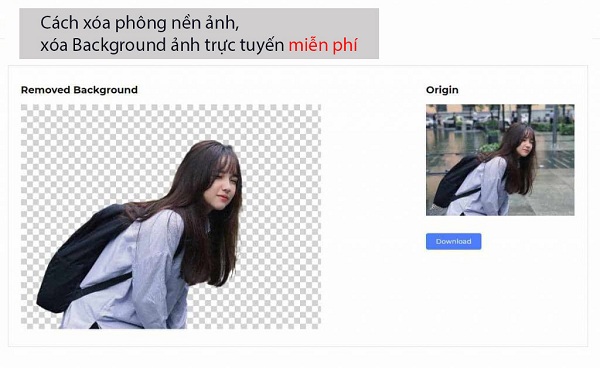
Xu hướng thiết kế nội thất với khóa học thiết kế nội thất tại Bình Dương
Khóa học thiết kế nội thất tại Bình Dương Bạn muốn trở thành một nhà [...]
1 Comment
Th2
Khám phá Những Ứng Dụng Của ChatGPT: Tạo Sự Khác Biệt Trong Cuộc Sống Của Bạn!
Khám phá Những Ứng Dụng Của ChatGPT: Tạo Sự Khác Biệt Trong Cuộc Sống Của [...]
2 Comments
Th2
Học Thiết Kế Đồ Họa Tại Lâm Minh Long: Khóa Học Chuyên Nghiệp Và Hiệu Quả
Học Thiết Kế Đồ Họa tại Lâm Minh Long là một trong những khóa học [...]
4 Comments
Th2
Liệu Trí Tuệ Nhân Tạo Có Thể Thay Thế Giáo Viên? Hãy Để AI ChatGPT Thay Đổi Cách Chúng Ta Học
Hãy để AI ChatGPT thay đổi cách chúng ta học: ước mơ và thực hiện! [...]
13 Comments
Th2
Hãy Bắt Đầu Học Autocad Với 5 Bước Đơn Giản Dành Cho Người Mới!
Hãy bắt đầu học Autocad với 5 bước đơn giản dành cho người mới! Bạn [...]
3 Comments
Th2
Excel trực tuyến và Google trang tính nên dùng bảng tính nào?
Nếu đang phân vân trong việc lựa chọn các loại bảng tính thì bạn hãy [...]
4 Comments
Th12
43 hàm Excel thường gặp trong hành nghề kế toán
I. HÀM LOGIC 1. Hàm AND Cú pháp: AND (Logical1, Logical2,….) Các đối số: Logical1, [...]
2 Comments
Th12
Cách sửa lỗi #REF! trong Excel chi tiết đơn giản nhất
Lỗi #REF! hiển thị khi công thức tham chiếu đến ô không hợp lệ. Điều [...]
2 Comments
Th12